Le chargeur automatique
de documents numérise alors automatiquement les deux faces du document.
Par exemple, un original recto-verso peut être numérisé, et
son recto et son verso peuvent être envoyés sous forme de 2 pages.
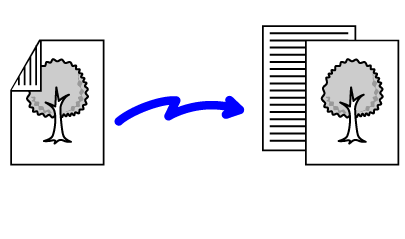
Appuyez sur la touche [Original], puis sur la touche [Brochure recto ver.] ou [Bloc-notes recto ver.].
Observez la figure de gauche pour contrôler le côté de la reliure de l'original, puis sélectionnez la touche sur laquelle appuyer.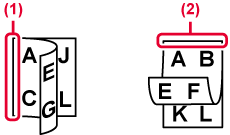
Appuyez sur la touche [Orientat. de l'image] présentant la même orientation que celle de l'original en place.
Si le réglage est incorrect, il se peut que l'image transmise soit inappropriée. Une fois les réglages terminés, appuyez sur .
.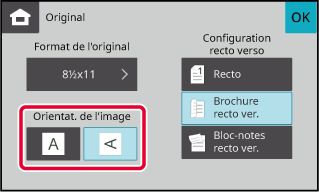
Spécifiez manuellement le format de l'original.
Appuyez sur la touche [Original].
Appuyez sur la touche [Taille].
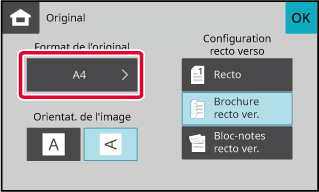
Appuyez sur la touche correspondant au format de l'original de votre choix.
Une fois les réglages terminés, appuyez sur .
.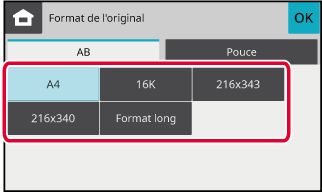
Vous pouvez modifier l'exposition pour l'adapter à la clarté de
l'original.
Réglages
de l'exposition
| Exposition | Suggestion | |
|---|---|---|
|
Auto. |
Ce réglage ajuste automatiquement l'exposition au niveau des parties claires et foncées de l'original. |
|
|
Manuel |
1-2 |
Sélectionnez ce réglage lorsque l'original contient du texte foncé. |
|
3 |
Sélectionnez ce réglage pour un original normal (ni sombre ni clair). |
|
|
4-5 |
Sélectionnez ce réglage si l'original contient principalement un texte clair. |
|
Après avoir appuyé sur l'onglet [Exposition], appuyez sur la touche [Manuel].
Réglez l'exposition avec
 .
.
 .
.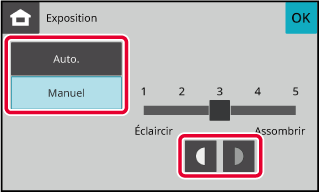
Vous pouvez préciser la résolution afin
de l'adapter aux caractéristiques de l'original, telles que texte
ou photo, la taille du texte et la clarté de l'image.
Réglages
de la résolution
| Résolution | Suggestion |
|---|---|
|
Standard |
Sélectionnez ce réglage si la taille du texte de votre original est normale (tel que le texte contenu dans ce manuel). |
|
Fin |
Sélectionnez ce réglage si l'original contient un texte de petite taille ou des schémas comportant des lignes fines. L'original sera numérisé à une résolution deux fois supérieure à celle du réglage [Standard]. |
|
Super fin |
Sélectionnez ce réglage si l'original contient des images ou des schémas complexes. Une image d'une qualité supérieure à celle du réglage [Fin] sera créée. |
|
Ultra fin |
Sélectionnez ce réglage si l'original contient des images ou des schémas complexes. Ce réglage permet d'obtenir une image d'excellente qualité. Toutefois, la transmission sera plus lente qu'avec les autres réglages. |
|
Demi-tons |
Sélectionnez ce réglage si votre original est une photographie ou s'il comporte des dégradés de couleurs (tels qu'un original couleur). Ce réglage permet d'obtenir une image plus nette qu'avec les réglages [Fin], [Super fin] ou [Ultra fin] seuls. Vous ne pouvez pas sélectionner ce réglage en même temps que [Standard]. |
Appuyez sur la touche [Résolution].
Appuyez sur la touche correspondant à la résolution souhaitée.
Si votre original est une photographie ou présente des gradations de couleur (tel qu'un original en couleur), et si vous souhaitez obtenir une image plus claire qu’avec [Fin], [Super fin] ou [Ultra fin] utilisé seul, cochez la case [Demi-tons] ( ).
). .
.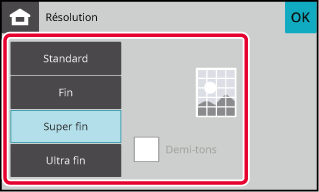
Version 04a / bpc131wd_usr_04a_fr